USBケーブルを使用しなくても、パソコンとデータのやり取りが可能になります。
使い方ですが、非常に簡単に出来ます。
①パソコン側でAirDroidにアクセスしておきます。 http://web.android.com
②スマートフォン側で専用アプリをダウンロードします。 GooglePlayStore
③専用アプリダウンロード完了後、「QRコードをスキャン」をタップして、パソコン側のQRコードを読み込みます。
又は
Sign In via Google・Facebook・Twitterのいずれかを選択します。
私の場合はSign In via Googleで設定を行いました。
この場合は設定を行うブラウザーとAndroidで設定されているGoogleアカウントが同じである必要がありますが、この方が簡単だと思います。
初回はアドレスとパスワードを求められます。
スマートフォン側で表示されたアドレスとパスワードをパソコン側のAirDroidの設定画面で入力して下さい。
スマートフォンとパソコンをワイヤレスで接続された時のパソコンの状態
スマートフォン側
切断をタップすると、パソコンと接続が切れます。
✳画像はモバイルネットワーク接続時です。
3G回線で接続していると、このような警告が出てきてくれます。
気遣いがいいですね。
PCからスマートフォン内のフォルダをこのように一覧する事ができます。
USBでパソコンに接続しているのと同じ感覚です。
ファイルはドラッグ&ドロップでも可能です。
PCからスマートフォンに一括でファイルを転送したい時などに便利です。
ファイル転送を主に紹介して来ましたが、AirDroidはコレ以外に、携帯電話の捜索、電話の着信履歴の確認やSNSメッセージ確認、電話帳閲覧など、携帯で行える操作をパソコンからでも簡単に行う事ができます。
有料プランに入れば、モバイル接続時の通信上限限度が30日間100MBから1GBになり、100MBを超える大容量ファイルの転送も可能
カメラ・電話発信機能がモバイル通信時も使用可能など、モバイル接続時の制限が少なくなります。Wi-Fi環境下で主に使う場合は無料で十分でしょう。



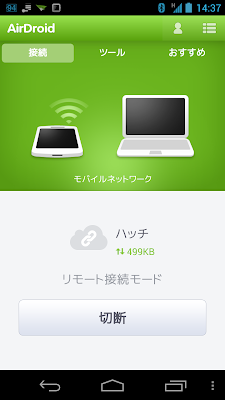


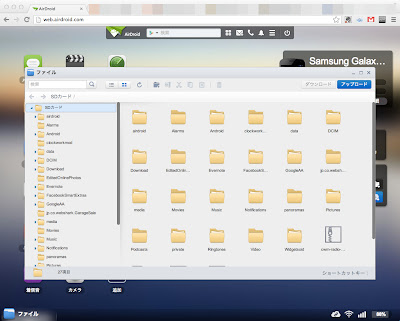

0 件のコメント:
コメントを投稿